HP Elite Slice for Meeting Rooms G2 for Intel Unite User Manual
Browse online or download User Manual for Unknown HP Elite Slice for Meeting Rooms G2 for Intel Unite. HP Elite Slice for Meeting Rooms G2 for Intel Unite
- Page / 57
- Table of contents
- BOOKMARKS
- Ръководство на потребителя 1
- Относно това ръководство 3
- Съдържание 5
- 1 Характеристики на продукта 9
- Компоненти в задната част 10
- Компоненти в страничната част 11
- Модул HP Video Ingest 12
- Модул за безжичен дисплей 13
- (незадължителен) 14
- HP VESA планка (опционална) 15
- 2 Конфигуриране 16
- Демонтиране на модули 19
- Решението Intel Unite 30
- 3 Надграждане на хардуера 36
- Сваляне на панела за достъп 37
- Смяна на панела за достъп 38
- Надграждане на системна памет 39
- Начини за заземяване 45
- Подготовка за транспортиране 47
- Достъпност 48
- Оценка на потребностите 49
- Достъпност за продукти на HP 49
- Стандарти и закони 50
- Организации 53
- Връзка с отдела за поддръжка 54
- Азбучен указател 56
Summary of Contents
Ръководство на потребителя
Компоненти в задната частПозицияКомпонент ПозицияКомпонент1 Бутон на захранването 6 USB портове (2)2 Индикатор за активност на диска 7 Конектор за Dis
Компоненти в страничната частПозицияКомпонент ПозицияКомпонент1 USB Type-C порт(фабрично забранен, активиран чрез системна BIOS)ЗАБЕЛЕЖКА: Този USB Ty
Нормативна информация и местоположение на серийния номерВсеки базов модул има уникален сериен номер и продуктов идентификатор, които са лазерно гравир
HP модул за безжичен дисплей и приемник (опционално)Модулът за безжичен дисплей и приемникът може да са включени в Microsoft Skype Room System (SRS) и
Безжичен приемникПозицияКомпонент ПозицияКомпонент1 HDMI порт 5 Освобождаващ бутон за VESA планка2 USB Micro-B извод за захранване 6 Отвор на VESA пла
HP VESA планка (опционална)Допълнителната HP VESA планка позволява монтиране върху маса. Продуктът не трябва да се монтира на стена или под бюро.HP VE
2 КонфигуриранеСвързване или изваждане на модулиДопълнителните модули могат да бъдат закачени към базовия модул в следния ред отгоре надолу:● Модул Vi
6. Изравнете свързващия порт на модула от долната страна на базовия модул с разширителния конектор на новия модул и натиснете базовия модул силно надо
3. Плъзнете ключа за бързо освобождаване в задната част на VESA планката в заключено положение, за да фиксирате всички модули заедно.ВАЖНО: VESA планк
Демонтиране на модулиВАЖНО: Преди да разкачите модулите, изключете базовия модул и го разкачете от всякакъв източник на захранване.Модулите не могат д
© Copyright 2018 HP Development Company, L.P.Windows е или регистрирана търговска марка, или търговска марка на Microsoft Corporation в Съединените ща
Прикачване на продукта към монтажно устройствоАко VESA планката, която се предлага като допълнение, е свързана, продуктът може да бъде монтиран върху
Монтиране на защитен кабел (опционално)Опционалният 10-милиметров ултратънък фиксатор за кабел, показан по-долу, може да се използва за обезопасяване
д. Бутнете капака на порта (4) обратно върху кабелните конектори, за да ги предпазите и фиксирате.2. Свържете останалото оборудване, например CoRC или
ЗАБЕЛЕЖКА: За повече информация посетете www.intel.com/Unite.Решение за конферентни разговори Microsoft Skype Room System (SRS)Изображението по-долу п
д. Бутнете капака на порта обратно върху кабелните конектори (4), за да ги предпазите и фиксирате.5. Свържете CoRC.а. Свържете USB-C кабела от горния
г. Свържете задния капак към задната част на CoRC (3).6. За да свържете входящия HDMI видео кабел към Video Ingest модула, вмъкнете защитна лента (1)
в. Свържете приемника към HDMI порта и към захранен USB порт на монитора (3) с помощта на HDMI кабела и USB Micro-B кабела, предоставени с модула за б
ако нещо блокира пряката им видимост. Приемникът трябва да бъде на не повече от 8 метра (26,6 фута) от модула за безжичен дисплей и в диапазон от 90 г
б. Свържете монитора към HDMI или към конектора на DisplayPort порта (2) на кабела и капачето на порта.ЗАБЕЛЕЖКА: Ако са необходими два HDMI порта, из
12. Свържете адаптера за променливотоково захранване към извода за захранване на кабела и капачето на порта (3).13. Натиснете бутона на захранването.1
Относно това ръководствоТова ръководство представя основна информация за използването и информация за надстройка на този продукт.ПРЕДУПРЕЖДЕНИЕ! Показ
Решението Intel UniteИзображението по-долу показва схемата за свързване на Intel Unite.СЪВЕТ: Когато прекарвате кабелите под маса или друга повърхност
д. Бутнете капака на порта (4) обратно върху кабелните конектори, за да ги предпазите и фиксирате.4. Ако е инсталиран модул за безжичен дисплей, изпъл
в. Свържете приемника към HDMI порта и към захранен USB порт на монитора (3) с помощта на HDMI кабела и USB Micro-B кабела, предоставени с модула за б
ако нещо блокира пряката им видимост. Приемникът трябва да бъде на не повече от 8 метра (26,6 фута) от модула за безжичен дисплей и в диапазон от 90 г
б. Свържете монитора към HDMI или към конектора на DisplayPort порта (3) на кабела и капачето на порта. USB Type-C портът (2) на кабела на и капачето
9. Свържете адаптера за променливотоково захранване към извода за захранване на кабела и капачето на порта (3).10. Натиснете бутона на захранването.11
3 Надграждане на хардуераФункции, свързани с обслужванетоТози компютър има функции, които улесняват надстройката и сервизното му обслужване.Бележки за
Сваляне и поставяне на панела за достъпСваляне на панела за достъпЗа достъп до немагнитния твърд диск (SSD) и до модулите със системна памет трябва да
Смяна на панела за достъп1. Поставете продукта с лицевата част надолу върху равна повърхност, покрита с мек плат.2. Подравнете панела за достъп с базо
Надграждане на системна паметВ слотовете за модули с памет на системната платка могат да се поставят до два стандартни модула с памет. Най-малко един
iv Относно това ръководство
Запълване на слотове за модули с паметИма два слота за модули с памет, по един слот за канал. Слотовете са обозначени с DIMM1 и DIMM3. Слот DIMM1 рабо
Поставяне на модули със системна паметВАЖНО: Трябва да изключите кабела за променливотоково захранване и да изчакате около 30 секунди захранването да
3. Плъзнете новия модул с памет в слота при приблизителен ъгъл от 30° (1), а след това го натиснете надолу (2), така че блокиращите езичета да се закл
Демонтиране и смяна на SATA SSDЗАБЕЛЕЖКА: Архивирайте SSD диска преди да го свалите, за да можете да прехвърлите данните на новия SSD диск.За да добав
6. Поставете новия SSD (1) в клетката. Уверете се, че страната с етикета на немагнитния твърд диск се вижда.7. Затегнете четирите винта (2), за да фик
а Електростатично разрежданеРазреждането на статично електричество от пръст или друг проводник може да повреди системните платки или други устройства,
б Указания за работа с компютъра, редовна грижа и подготовка за транспортиранеУказания за работа с компютъра и редовна грижаСледвайте тези указания за
● Избърсване на външните части на компютъра с мека и влажна кърпа. Употребата на почистващи продукти може да доведе до избледняване или повреда на пов
в ДостъпностДостъпностHP се стреми да вплете многообразието, включването и баланса между работата и свободното време в тъканта на компанията, така че
● Установяване на взаимоотношения с водещи доставчици на помощни технологии и решения.● Поддръжка на вътрешни и външни проучвания и разработки, които
Съдържание1 Характеристики на продукта ...
помогнат да изберете конкретни функции на помощните технологии, както и най-подходящите за вашата ситуация продукти.● HP Elite x3 – Опции за достъпнос
изискванията за функционална достъпност, приложими за ИКТ продукти и услуги, заедно с описание на тестовите процедури и методологията за оценка за вся
Агенцията за осигуряване на достъпност в момента актуализира стандартите на Раздел 508. Тези усилия ще адресират новите технологии, както и други обла
Специална работна група 333 на ETSI TC за човешките фактори разработи ETSI DTR 102 612. Повече информация за работата, извършена от СРГ 333 (напр. раб
● Център за обучение и техническа помощ за информационни технологии (ITTATC)● Lighthouse International● Национална асоциация на хората с увреден слух●
– Използвайте TRS/VRS/WebCapTel, за да се обадите на (877) 656-7058 от понеделник до петък между 6:00 и 21:00 ч. (планинска часова зона).● За клиенти
Азбучен указателБбезжичен приемник 5Ввнимание 28вътрешни компоненти 30Ггорни компоненти 1ДдемонтиранеSSD 35модули 11панел за достъп 29достъпност 40Зза
Сспецификации, системна памет31стандарти и закони, достъпност42Ууказания за вентилация 38указания за инсталиране 28указания за работа с компютъра38Ффу
Смяна на панела за достъп ... 30Разположение
Други източници на информация за уврежданията ... 46Връзки на HP ...
1 Характеристики на продуктаФункции на базов модулГорни компонентиГорните компоненти позволяват управление на разговори с капацитивни сензорни бутони


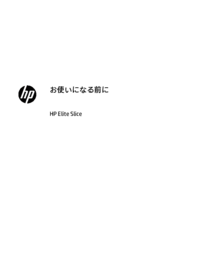





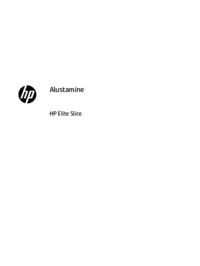


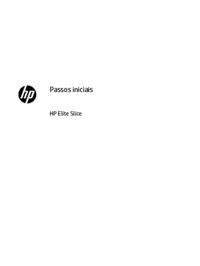

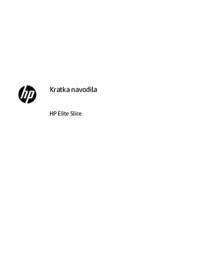

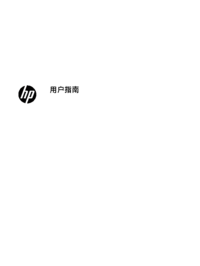






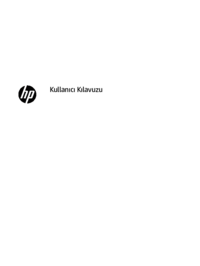
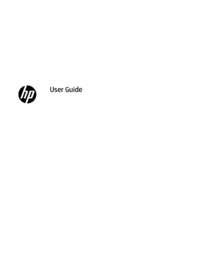


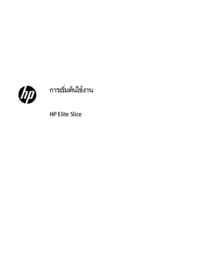



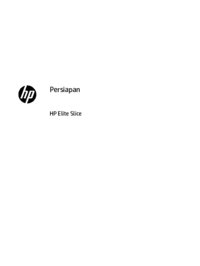




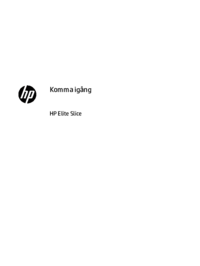



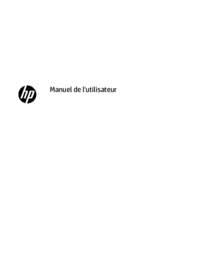





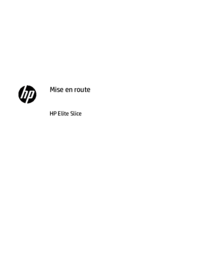


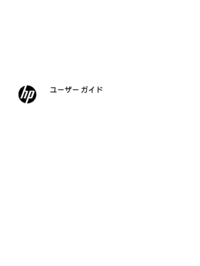
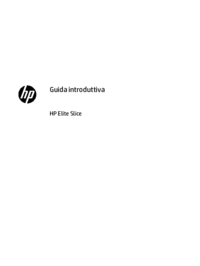



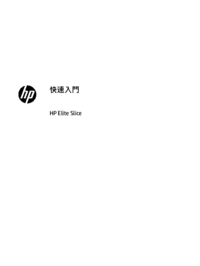


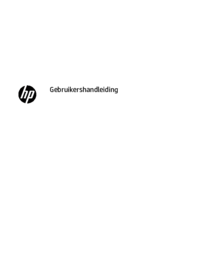









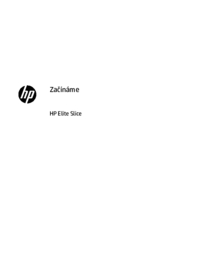


 (48 pages)
(48 pages) (96 pages)
(96 pages) (72 pages)
(72 pages) (23 pages)
(23 pages) (66 pages)
(66 pages) (21 pages)
(21 pages) (46 pages)
(46 pages) (34 pages)
(34 pages) (44 pages)
(44 pages) (105 pages)
(105 pages)







Comments to this Manuals